
Bei der täglichen Büroarbeit ist das Festlegen eines Passworts für Word-Dokumente eine gängige Methode zum Schutz der Dateisicherheit. Der PHP-Editor Youzi stellt Ihnen zwei einfache und effektive Möglichkeiten vor, ein Passwort für ein Word-Dokument festzulegen, um sicherzustellen, dass nicht unbefugt auf den Inhalt Ihrer Datei zugegriffen wird. Mit den folgenden Methoden können Sie Word-Dokumenten ganz einfach einen Passwortschutz hinzufügen, um Ihre Dateien sicherer und zuverlässiger zu machen.
Es gibt zwei Möglichkeiten, ein Passwort in Word festzulegen:
Klicken Sie in einem Word-Dokument nach dem Öffnen der Datei in der Symbolleiste auf [Datei] – [Informationen] und wählen Sie im Dropdown-Menü [Dokument schützen] die Option [Verschlüsselung] aus, um die Datei zu schützen.
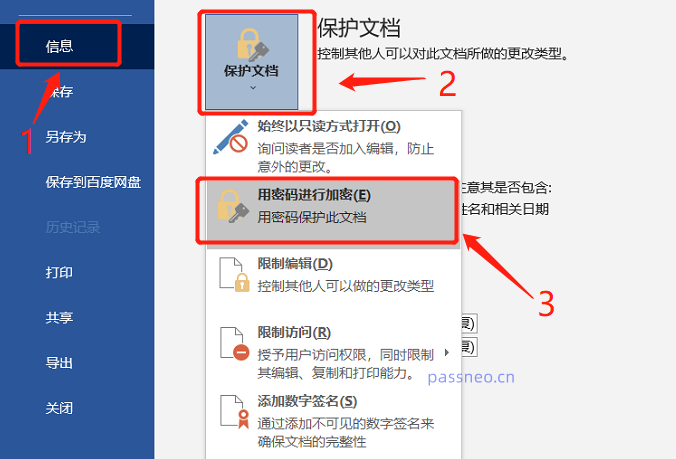 .
.
Geben Sie im Dialogfeld [Dokument verschlüsseln] das Passwort ein, das Sie festlegen möchten, und drücken Sie zum Abschluss auf [OK]. Beim erneuten Öffnen der Datei ist ein Passwort erforderlich.
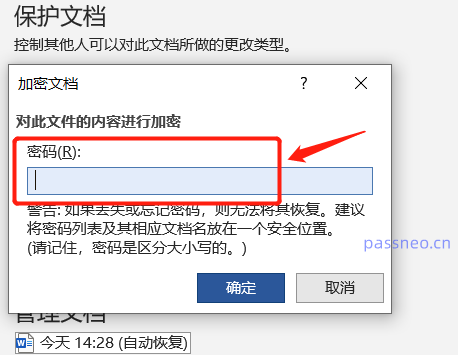
.
Die zweite Methode besteht darin, das Word-Dokument „zu speichern unter“.
Nachdem Sie das Word-Dokument geöffnet haben, klicken Sie im Menü auf die Option [Datei], dann auf [Speichern unter] und wählen Sie dann rechts den Speicherpfad aus.
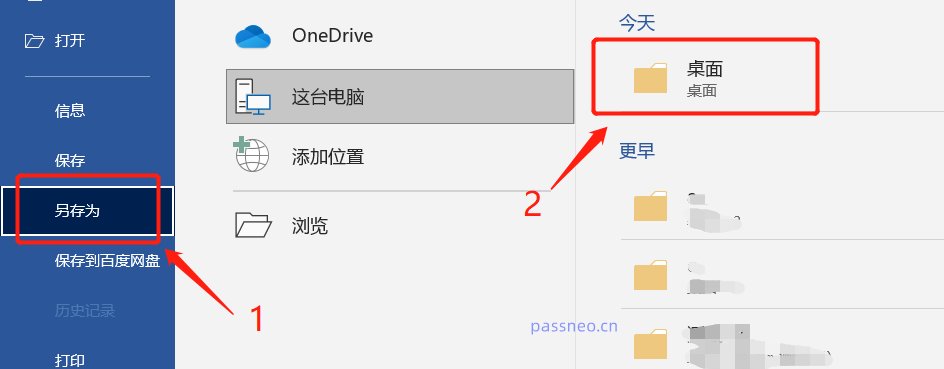 .
.
Wenn ein neues Dialogfeld angezeigt wird, klicken Sie in der Liste unter [Extras] unten auf [Allgemeine Optionen]. Der Dateiname kann ohne Änderung direkt mit der Originaldatei überschrieben oder geändert und als neue Datei gespeichert werden.
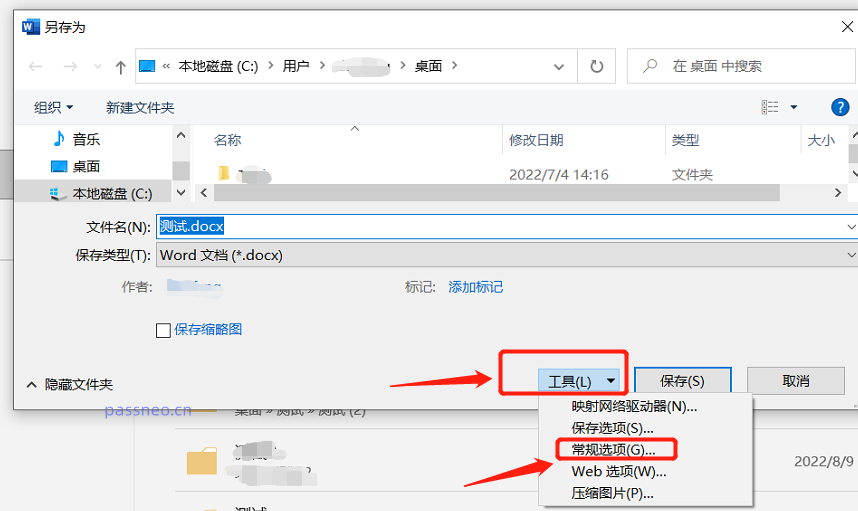 .
.
Nachdem das Dialogfeld erneut angezeigt wird, geben Sie das Passwort in [Passwort beim Öffnen der Datei] ein, geben Sie dann das Passwort erneut ein, klicken Sie auf [OK] und das Öffnungspasswort ist festgelegt.
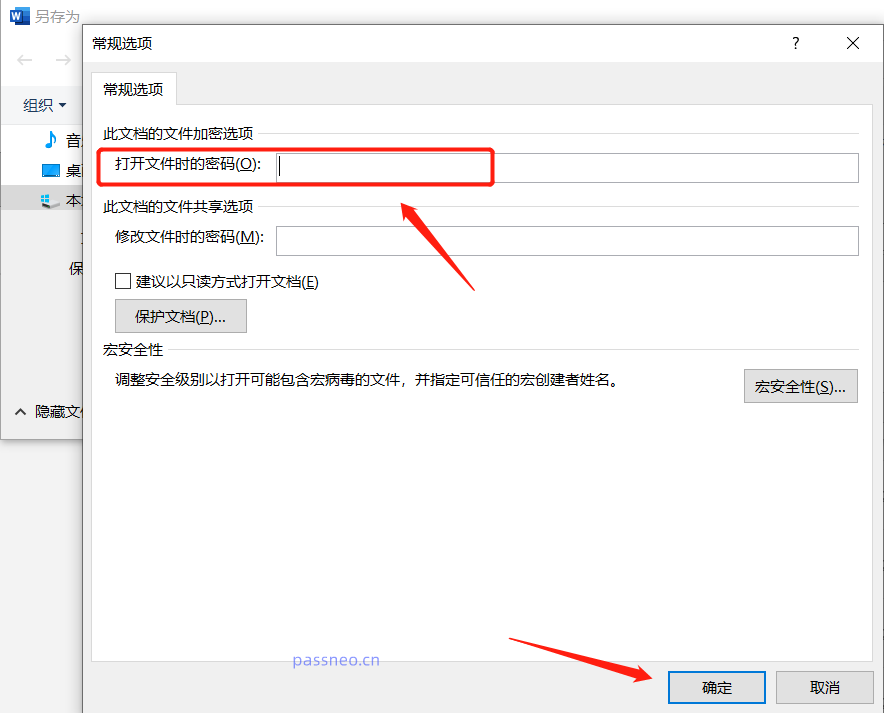
.
Wenn wir ein Passwort festlegen, müssen wir ein bekanntes Passwort festlegen oder es speichern. Da das Passwort vergessen wurde, kann die Datei nicht geöffnet werden. Beim Festlegen des Passworts erfolgt auch eine Abfrage im Dialogfeld, da Word das Passwort nicht abrufen kann.
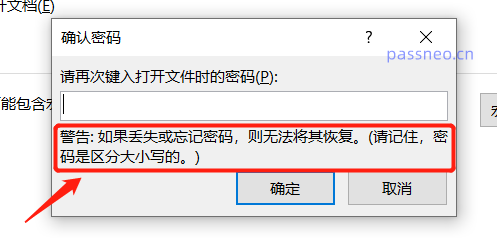 .
.
Sie können es ein paar Mal selbst versuchen. Versuchen Sie es mit anderen Tools, um das Problem zu lösen. Das Pepsi Niu Word Password Recovery Tool kann uns beispielsweise dabei helfen, das „offene Passwort“ eines Word-Dokuments abzurufen .
Wählen Sie im Tool das Modul [Passwort abrufen] aus, importieren Sie dann das Word-Dokument in das Tool und befolgen Sie die Anweisungen
Tool-Link: Pepsi Niu Word Password Recovery Tool
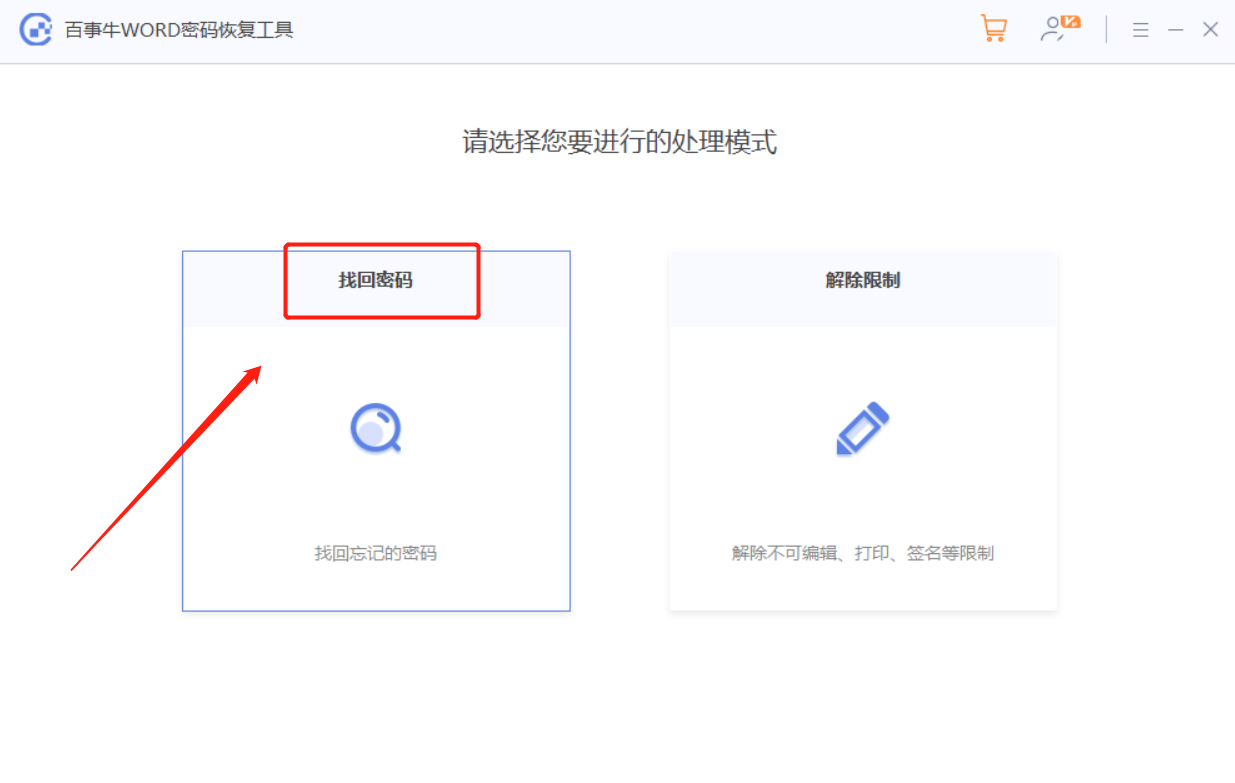
Warten Sie einfach, bis das Passwort später abgerufen wird.
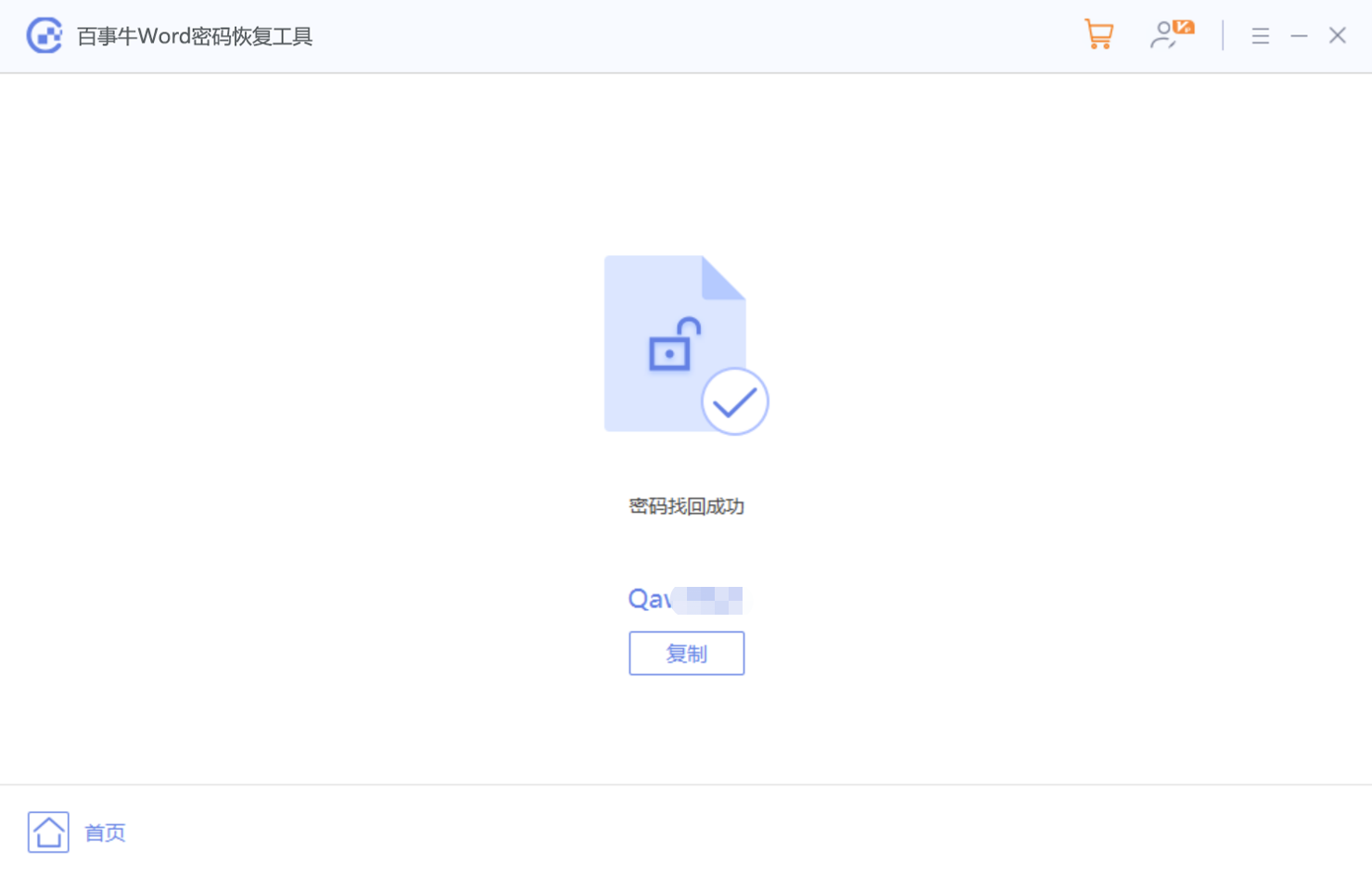
Das obige ist der detaillierte Inhalt vonZwei Möglichkeiten, ein Passwort für Word-Dokumente festzulegen. Für weitere Informationen folgen Sie bitte anderen verwandten Artikeln auf der PHP chinesischen Website!
 So schließen Sie Secure Boot
So schließen Sie Secure Boot
 So verwenden Sie require
So verwenden Sie require
 Oracle fügt Trigger-Methode hinzu
Oracle fügt Trigger-Methode hinzu
 Was ist Cloud-Space?
Was ist Cloud-Space?
 So aktualisieren Sie Douyin
So aktualisieren Sie Douyin
 Warum ist mein Telefon nicht ausgeschaltet, aber wenn mich jemand anruft, werde ich aufgefordert, es auszuschalten?
Warum ist mein Telefon nicht ausgeschaltet, aber wenn mich jemand anruft, werde ich aufgefordert, es auszuschalten?
 Was bedeutet Mesh-Netzwerk?
Was bedeutet Mesh-Netzwerk?
 So verwenden Sie die Achsenfunktion in Matlab
So verwenden Sie die Achsenfunktion in Matlab




